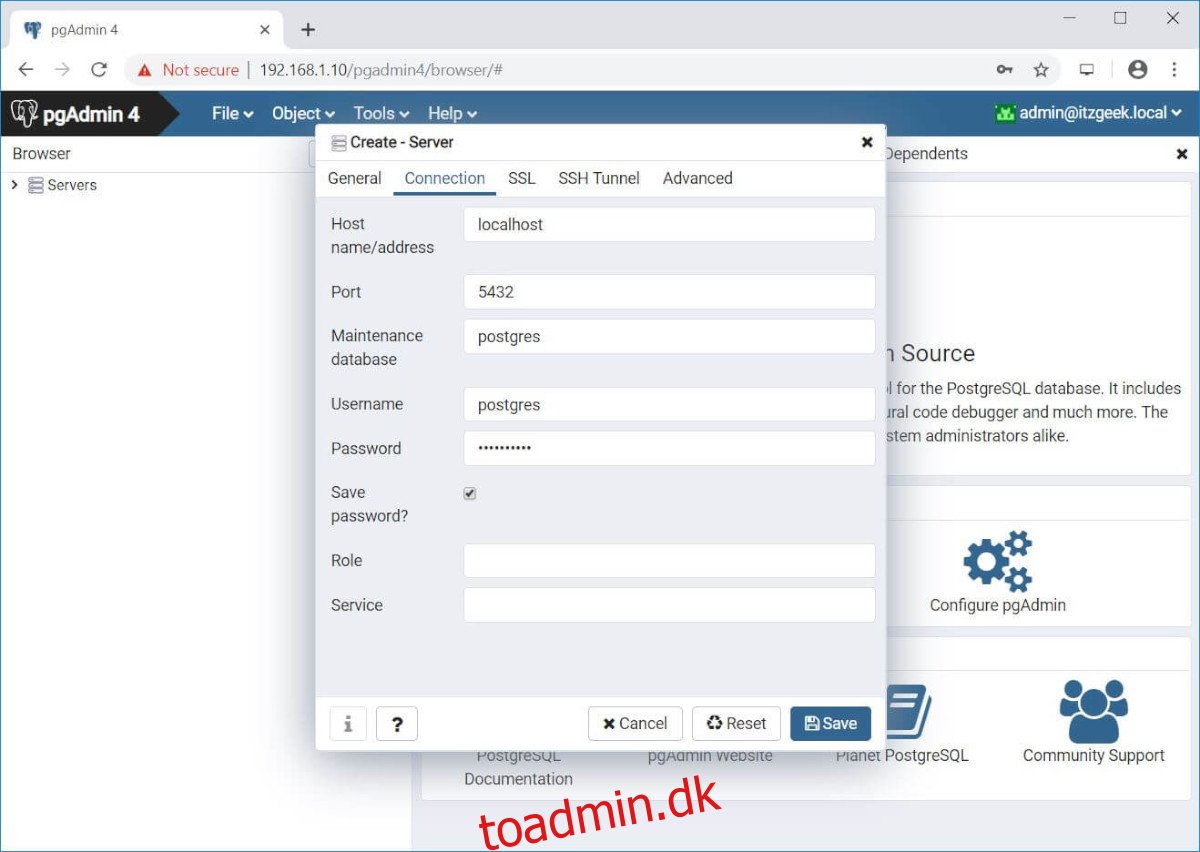Pgadmin er et open source-administrations- og udviklingsværktøj til PostgreSQL, den åbne databasesoftware. Dette værktøj er vigtigt for dem, der arbejder meget med PostgreSQL. Sådan installerer du appen på Linux.
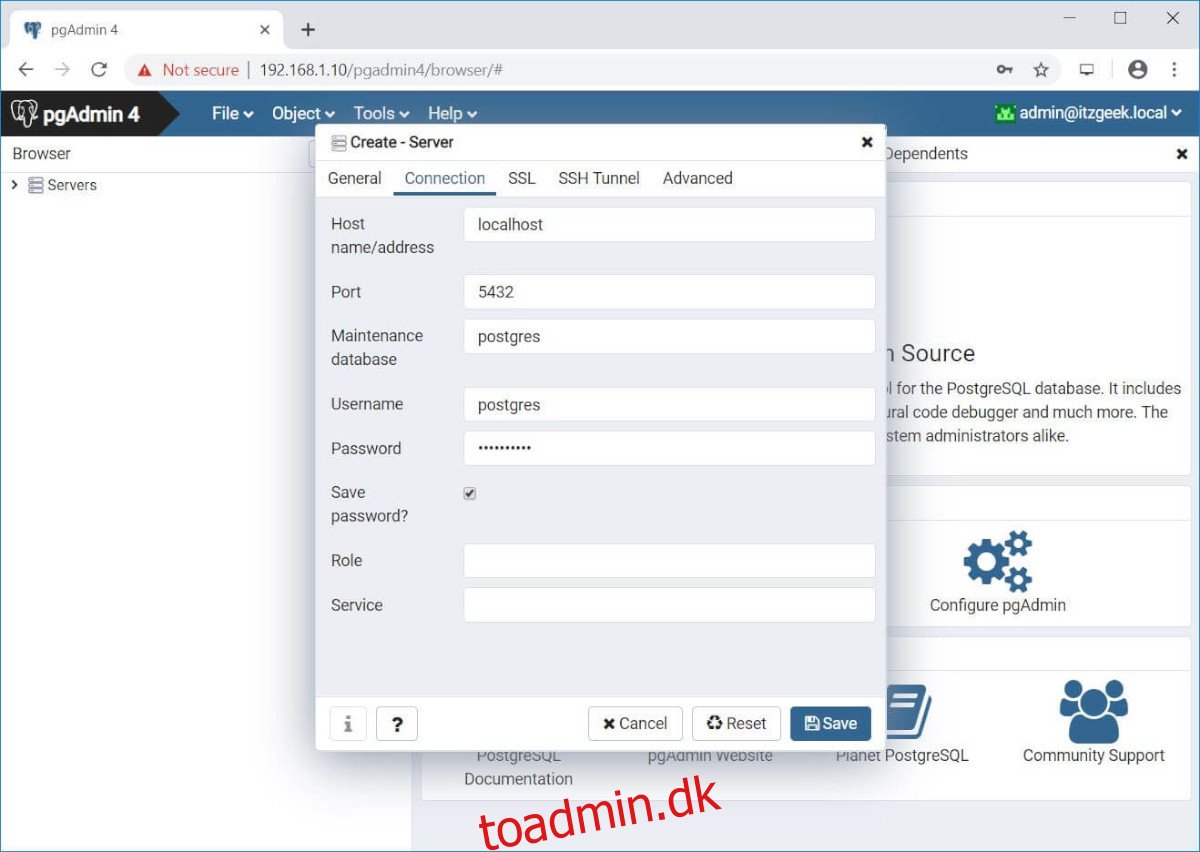
Indholdsfortegnelse
Sådan installeres Pgadmin på Ubuntu
PGAdmin er tilgængelig for Ubuntu-brugere via et Apt-softwarelager. For at starte installationen skal du først åbne et terminalvindue. For at åbne et terminalvindue på Ubuntu-skrivebordet skal du trykke på Ctrl + Alt + T på tastaturet. Eller søg efter “Terminal” i appmenuen og start den på den måde.
Når terminalvinduet er åbent, skal du bruge kommandoen apt install til at installere programmet “Curl”. Dette program skal installeres for at få fat i Pgadmin-nøglen.
sudo apt install curl
Når Curl-appen er installeret, skal du bruge den på Ubuntu til at downloade den offentlige Pgadmin-nøgle til depotet. Denne nøgle er påkrævet for at interagere med installationer i repoen.
sudo curl https://www.pgadmin.org/static/packages_pgadmin_org.pub | sudo apt-key add
Nu hvor nøglen er tilføjet til dit Ubuntu-system, skal du tilføje Pgadmin-lagerlinjen til dine softwarekilder. Den nemmeste måde at gøre dette på er med kommandoen nedenfor. Det vil automatisk skrive repoen til en fil, så du nemt kan bruge den på Ubuntu.
sudo sh -c 'echo "deb https://ftp.postgresql.org/pub/pgadmin/pgadmin4/apt/$(lsb_release -cs) pgadmin4 main" > /etc/apt/sources.list.d/pgadmin4.list"
Du skal opdatere dit system for at afslutte opsætningen af repoen.
sudo apt update
Når repoen er sat op på dit Ubuntu-system, kan installationen af Pgadmin begynde. Brug apt install-kommandoen nedenfor til at installere softwaren.
For al Pgadmin-software skal du udføre følgende kommando:
sudo apt install pgadmin4
Hvis du har brug for Desktop-versionen af applikationen til Ubuntu, skal du installere pakken “pgadmin4-desktop” på din computer med kommandoen nedenfor.
sudo apt install pgadmin4-desktop
Til sidst, hvis du kun har brug for webversionen af Pgadmin på dit Ubuntu-system, skal du bruge kommandoen nedenfor til at installere “pgadmin4-web”-pakken ved hjælp af kommandoen nedenfor.
sudo apt install pgadmin4-web
Sådan installeres Pgadmin på Debian
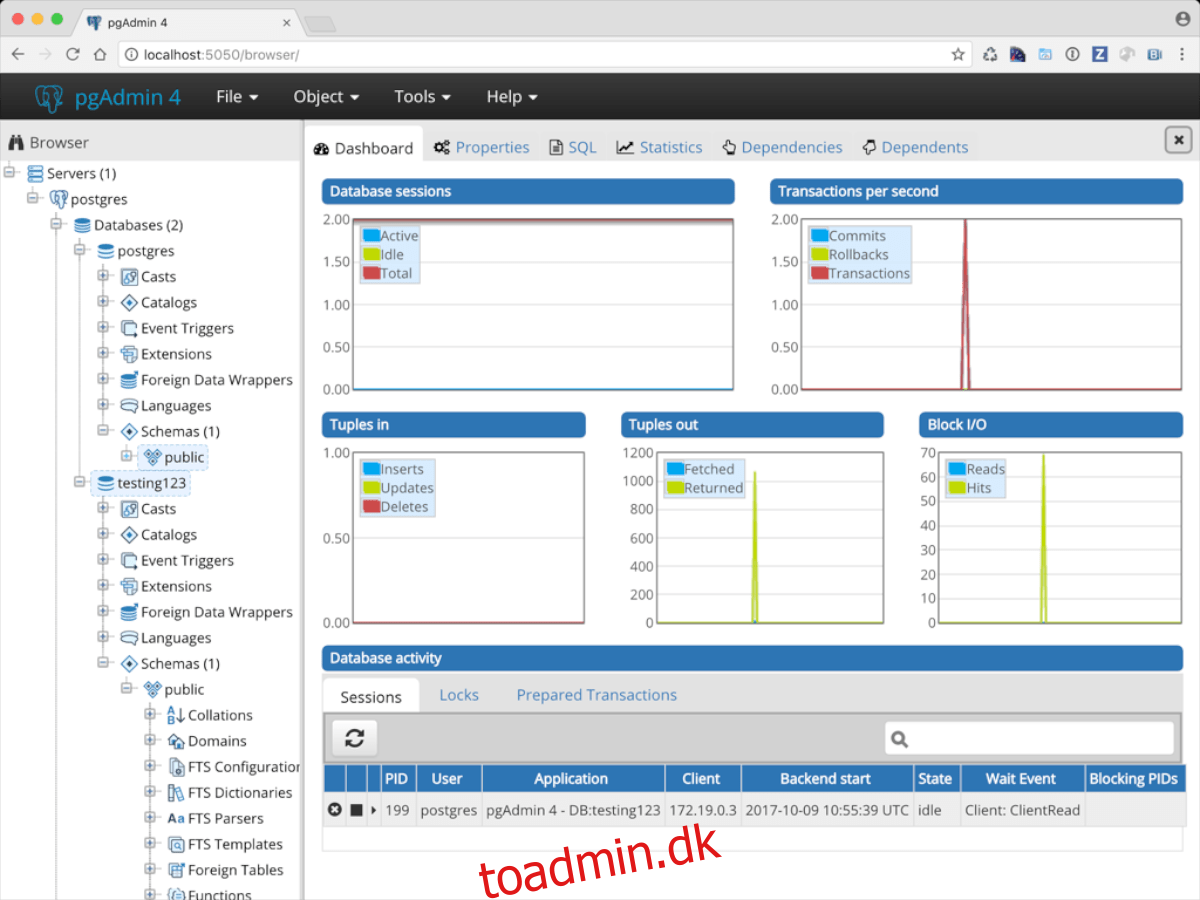
Pgadmin-webstedet har et Ubuntu-logo efterfulgt af ordet “apt” i downloadsektionen. Det er dog ikke kun til Ubuntu, men ethvert Linux OS, der bruger Apt som pakkehåndtering. Af denne grund ved vi, at det vil fungere på Debian.
For at få Pgadmin til at fungere på din Debian-pc, skal du først åbne et terminalvindue. For at gøre det skal du trykke på Ctrl + Alt + T på tastaturet. Eller søg efter “Terminal” i appmenuen.
Med terminalvinduet åbent skal du bruge kommandoen apt-get install til at installere Curl-værktøjet. Dette værktøj er påkrævet for at downloade Pgadmin repo nøglen.
sudo apt-get install curl
Dernæst skal du downloade Pgadmin-lagernøglen til Debian. Denne nøgle gør det muligt at bruge Pgadmin repo, så spring ikke dette trin over.
sudo curl https://www.pgadmin.org/static/packages_pgadmin_org.pub | sudo apt-key add
Du skal nu bruge sudo sh-kommandoen nedenfor for at skrive Pgadmin-lageret ud til dit Debian-system.
sudo sh -c 'echo "deb https://ftp.postgresql.org/pub/pgadmin/pgadmin4/apt/$(lsb_release -cs) pgadmin4 main" > /etc/apt/sources.list.d/pgadmin4.list'
Kør opdateringskommandoen for at opdatere Debians softwarekilder. For at gøre det skal du bruge kommandoen apt-get update.
sudo apt-get update
Sådan installeres Pgadmin på Arch Linux
Pgadmin er ikke officielt understøttet på Pgadmin-webstedets downloadside. Dog pakker Arch Linux officielt dette program i Arch Linux-reposen, og brugere kan installere det og få opdateringer regelmæssigt, ligesom ethvert andet Linux OS.
For at starte installationen skal du åbne et terminalvindue på Arch Linux-skrivebordet. Når terminalvinduet er åbent, skal du bruge pacman-kommandoen nedenfor til at installere Pgadmin på dit system.
sudo pacman -S pgadmin
Sådan installeres Pgadmin på Fedora
Pgadmin3 er tilgængelig i Fedora Linux officielle softwarerepos. Denne udgivelse er dog forældet, og selvom den fungerer godt, har den officielle hjemmeside Pgadmin4 til Fedora og andre RPM-baserede distributioner.
For at starte installationsprocessen skal du tilføje den officielle repo til Fedora. For at gøre det skal du downloade den officielle repo RPM ved hjælp af kommandoen nedenfor.
sudo rpm -i https://ftp.postgresql.org/pub/pgadmin/pgadmin4/yum/pgadmin4-fedora-repo-2-1.noarch.rpm
Når pakken er installeret, vil du være i stand til at installere Pgadmin-programmet på Fedora.
For skrivebordstilstand for Fedora, installer “pgadmin4”-pakken ved at bruge dnf-kommandoen nedenfor.
sudo dnf install pgadmin4-desktop
For webversionen af Pgadmin skal du installere pakken “pgadmin4-web”.
Sådan installeres Pgadmin på OpenSUSE
Den seneste udgivelse af Pgadmin (version 4) er tilgængelig til installation i OpenSUSE repos. For at få det til at fungere, kan du blot indtaste følgende zypper-installationskommando nedenfor.
sudo zypper install pgadmin4
Du har konfigureret både web- og skrivebordstilstand på OpenSUSE Linux ved at installere pakken ovenfor.